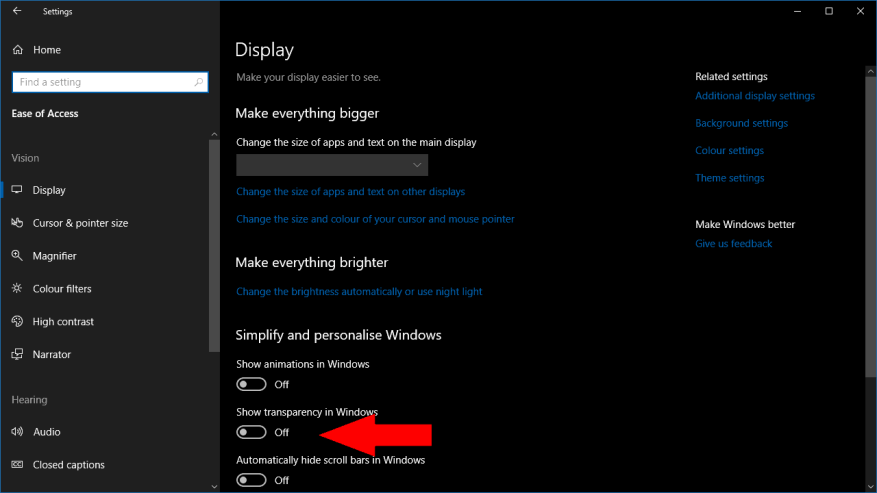Ikke en stor fan av Fluent Design? Selv om det gjennomsiktige glasset er elsket av mange, kan det også være en uønsket distraksjon – eller et potensielt ytelsesproblem på PC-er med lite strøm. Her er et raskt tips for å vise deg hvordan du deaktiverer Windows 7 Aero throwback hvis det ikke faller i smak.
Det er enkelt å slå av gjennomsiktigheten, selv om innstillingen ikke er de mest åpenbare stedene. Du finner den i Windows’ tilgjengelighetskontroller, Ease of Access Center.
Deaktiverer gjennomsiktighet for flytende design – venstre sidefelt i Innstillinger-appen har nå en ugjennomsiktig bakgrunnsfarge
Åpne Innstillinger-appen (Win+I hurtigtast) og klikk på «Ease of Access»-flisen. På siden som vises, se etter «Vis åpenhet i Windows»-veksleknappen under «Forenkle og tilpasse Windows»-overskriften. Vri den til av-posisjon for å forvise gjennomskinneligheten.
Endringen trer i kraft umiddelbart. Med gjennomsiktighet deaktivert, vil Fluent Design-overflater som vindusbakgrunner og Start-menyen i stedet få en enkelt ugjennomsiktig farge. Du vil se helt grått, med tonen som varierer avhengig av valg av systemtema. Hvis du ønsker å aktivere Fluent Design igjen i fremtiden, går du bare tilbake til innstillingssiden for enkel tilgang og skyver bryteren tilbake til «På».